Что такое схематика в майнкрафт
[Mod] Schematica, или как облегчить строительство
Здравствуй, мой любознательный друг!Сегодня я бы хотел рассказать тебе о замечательном моде для знакомой тебе игры дядюшки Нотча под названием Schematica. Этот инструмент, как по мановению волшебной палочки, представит перед тобой полупрозрачные модели построек твоей мечты, которые ты, или твой знакомый создали недавно в креативе. Вот так это выглядит:
Спойлер: СкриншотыКратко о его функционале:
- Полупрозрачные блоки - теперь не нужно все время стирать руки в кровь в поисках проекции (Примечание: до версии 1.7.10 полупрозрачные блоки отсутствовали).
- Интуитивно понятный интерфейс, позволяющий перемещать проекцию в пространстве.
- Хочу - верчу проекцию как душе угодно: вращение проекции на 360 градусов по оси Y.
- Создавай свои проекции или скачивай их из интернета! [Примечание: проекции-схемы - это файлы с расширением .schematics]
Соблазнительно, не правда ли?
Постройка самых сложных проектов вместе с этим расширением не составит теперь больше труда, чем возведение коробок из булыги. Все что тебе будет нужно, у тебя уже есть: компьютер, интернет-соединение, клиент Minecraft и умение внимательно читать. Особенно последнее.
Проверка внимательности: данный гайд был написан для версии 1.7.10. Если ты используешь более старую, или, наоборот, свежую версию Майна, обратись на сайт разработчика мода за свежими инструкциями.
Часть I. Установка.
Для установки этого мода тебе понадобятся два дополнительных: Minecraft Forge и LunatriusCore.
ВАЖНО! Версии клиента и всех модов должны соответствовать друг другу.
Если вы играете на нашем сервере ММ, то этот шаг вы можете пропустить.
Ссылка на актуальную для 1.7.10 версию:
<link>
Тыкни иконку скачанного файла, он запустится.
Тут тебе придется указать путь до папки (по умолчанию, для клиента с нашего сайта, нужно заменить .minecraft на minemoscow).
Затем тыкни на кнопку «Ok»
Все, теперь жди, пока установка завершится успешно.
Теперь скачай АКТУАЛЬНУЮ версию LunatriusCore. Ссылка на сайт. Ссылка для 1.8
Ничего устанавливать не нужно, просто закинь скачанный файл в папку ../minemoscow/MMClassic/mods.
То же проделай и со Schematica. Ссылка на сайт. Ссылка для 1.8.
Поздравляю! Ты отлично справился! Если нет — о всех проблемах пиши в комменты, особенно если тебя в Гугле забанили, а делал всё исключительно по инструкции.
Часть II. Настройка.
Теперь нужно задать папку, куда ты будешь заливать все супер-пупер схемы храмов, дворцов, и прочих творений гения. Для этого жмякай на кнопку «Mods» в главном меню (или на кнопку «Mods Options» в игровом меню).
Спойлер: Картинка менюВажно! В левом нижнем углу должна красоваться надпись Minecraft Forge <номер версии>. Если она отсутствует, то ты облажался с установкой Forge, и у тебя ничего не выйдет. Давай, к началу.
В списке модов слева выбери «Schematica» — так называется наше чудо-дополнение. Теперь жми на «Config».
Спойлер: Вид списка модовВажно! Если в списке модов нет «Schematica» или «LunatriusCore», то, возможно, ты ошибся версией одного из модов . Перепроверь. Не наступай на мои грабли.
Теперь жми на «General».
Спойлер: Конфиг SchematicaВ строке «Schematic Directory» укажи полный путь до места, где лежат/будут лежать заветные файлы с расширением .schematics. Не забудь предварительно создать папку! Спойлер: General Schematic Config
Для настройки клавиш управления модом зайди в главном меню в «Options». Спойлер: Картинка меню
Жмякай на кнопку «Controls». Спойлер: Options
Теперь найди секцию под названием «Schematica» и назначь удобные тебе клавиши. По умолчанию стоят «/» для Загрузки схемы, «*» для сохранения, «-» — для управления схемой. Так как предустановленные моды уже используют слэш, то он по умолчанию работать не будет. На картинке под спойлером ниже можешь видеть мою раскладку. Кстати, можешь также назначить клавиши для переключения между слоями схемы — очень удобно. Когда закончишь, жми «Done» и скорее запускай игру! Спойлер: Controls
Часть III. Использование.
Я не рассчитываю на твоё знание английского, так как с ним ты бы уже сам во всём разобрался, так ведь? Поэтому я здесь, чтобы объяснить тебе, как же всё устроено в «Schematica».
Для начала скачай пробную схему откуда-нибудь. Я использовал сайт Minecraft Schematics. Перед скачиванием попросит зарегистрироваться.
- Теперь помести файл схемы в указанную тобой ранее папку.
- В самой игре жми на клавишу, которая отвечает за «Load schematic».
- Выбирай скачанный тобой файл.
- Вуа-ля! Теперь ты можешь перемещать схему, заставить отображаться только один слой блоков, а также переместить ее в любую точку на карте.
Для того, чтобы поместить схему в нужное место, задай X,Y,Z координаты в поле по центру. Также можешь использовать кнопку «Move here» — она перенесет нижнюю правую вершину кубоида схемы в точку, где вы находитесь.
Также, схему можно вращать: кнопка «Rotate» поворачивает схему на 90 градусов вдоль оси Y.
Кнопка «All» отвечает за режим отображения — нажав на нее, ты можешь посмотреть только нужный тебе слой. Номер слоя — координата Y кубоида (нижняя грань - 0). Переключить обратно можно, нажав на кнопку «Layers».
Спойлер: SchematicaGUIВозможно, ты захочешь создать свою схему. Для этого нажми на клавишу, которая отвечает за «Save schematic».
Red point — нижняя вершина кубоида твоей схемы. Blue point — верхняя (аналогично привату территории кубоидом). Когда задал две точки, напиши в поле в нижнем правом углу название твоей схемы и жми «Save». Теперь файл со схемой будет доступен в папке, заданной тобой ранее.
Для того, чтобы видеть выделение, нажми на кнопку «Off» в нижнем правом углу экрана.
Спойлер: Создание схемыВажно! Для создания схемы нужно обладать правами админа на сервере. То есть, если ты захочешь скопировать постройку на нашем сервере, тебе нужно стать Фильтром.
Часть IV. Заключение.
Помни, мой дорогой друг, что постройки — это интеллектуальная собственность игроков. Пользуйся данным инструментом с умом и осторожностью.
Также предоставляю ссылки на статьи создателя мода Lunatrius на minecraftforum. Можешь задать там свой вопрос, если обладаешь английским и здесь не смогли тебе помочь.
Schematica - ссылка на статью о Schematica.
LunatriusCore - ссылка на статью о LunatriusCore.
- Официальная Minecraft Wiki
Эта статья посвящена неофициальному формату, используемому многими программами сообщества. Для аналогичного формата, используемого блоками структуры, см. Формат файла блока структуры. "Схема" перенаправляется сюда. Схемы в Minecraft Wiki см. В разделе Справка: Схема. Содержимое этой страницы не поддерживается Mojang Studios или Minecraft Wiki. Эта функция является эксклюзивной для Java Edition .. Формат файла схемы был создан сообществом для хранения разделов мира Minecraft для использования со сторонними программами (включая MCEdit, Minecraft Note Block Studio, Redstone Simulator, WorldEdit и Schematica). Схемы имеют формат NBT и частично основаны на формате уровня Indev. Индексы для блоков и массивов данных упорядочены по YZX, то есть координата X изменяется быстрее всего. Это похоже на порядок блоков для
.Справка / FAQ по Minecraft Schematics
Правила подачи контентаЕсли вы не соблюдаете следующие правила, ваша заявка будет удалена, а ваша учетная запись может быть закрыта:
- Вы должны быть владельцем или иметь права на нее, чтобы опубликовать творение.
- Изображение, показывающее создание в игре, необходимо, иначе оно будет удалено.
- На " Minecraft Schematics " разрешен только английский язык.
Как создать файл .schematic?Для создания файла.schematic вам понадобится сторонняя программа, например MCEdit или WorldEdit.
Мы приглашаем вас прочитать наше руководство по MCEdit или WorldEdit.
Как использовать файл .schematic?Для использования файла .schematic вам понадобится сторонняя программа, например MCEdit или WorldEdit.
Мы приглашаем вас прочитать наше руководство по MCEdit или WorldEdit.
Как скачать / оценить / прокомментировать творение?Вам необходимо создать учетную запись на « Minecraft Schematics », прежде чем вы сможете загружать / оценивать / комментировать создание.
Что такое «ключ сервера» и где его найти?Если у вас есть сервер, зарегистрированный в Minecraft Multiplayer, вы получили уникальный ключ сервера. Его можно найти на этой странице: http://minecraft-mp.com/servers/manage/
Я хочу создать свой собственный сервер. Вы знаете какую-нибудь дешевую и качественную хостинговую компанию Minecraft?Взгляните на нашу страницу "Хостинг серверов".
Вам нравится « Minecraft Schematics » и вы хотите нам помочь?Узнайте, как здесь, есть разные способы поддержать нас: Поддержите нас
Связаться с намиЕсли вы не можете найти здесь ответ на свою проблему / вопрос, вы можете связаться с нами по адресу:
.БлогMinecraft Schematics - Новости и обновления
Minecraft Pocket Edition 0.11.0 доступен для Android, iOS, FireOS и Windows Phone.
Вы можете найти полный список изменений здесь: http://minecraftpocket-servers.com/blog/48/minecraft-pocket-edition-0110-is-available/
Вы можете найти все серверы для MCPE 0.11.0 здесь: http://minecraftpocket-servers.com/version/0_11_0_alpha/
" Minecraft-Schematics.com " исполнится год через несколько дней.В честь этого завершена версия 1.4 веб-сайта.
Некоторые функции этой новой версии были доступны несколько недель назад, но недавно были добавлены новые функции.
Поддержка файла "World Save"
« Minecraft-Schematics.com » теперь поддерживает формат файла «World Save». Этот формат файла позволяет пользователям публиковать действительно большие творения, чем формат файла схемы. Теперь вы можете поделиться всем миром Minecraft !!!Вот несколько хороших творений «Спасения мира», которые уже доступны:
- http: // www.minecraft-schematics.com/schematic/1466/
- http://www.minecraft-schematics.com/schematic/1228/
- http://www.minecraft-schematics.com/schematic/1253/
- http: //www.minecraft-schematics.com/schematic/1250/
Отличная команда модераторов
У нас сейчас отличная команда модераторов. Они помогут нам протестировать доступные творения и убедиться, что вы загружаете рабочие творения.В будущем мы будем давать им все больше и больше инструментов, которые помогут им в их работе. Мы также постараемся найти способ поблагодарить их за отличную работу (подарки).
Вы можете найти список наших модераторов здесь: http://www.minecraft-schematics.com/staff/
RSS Feed для последних творений
Вы не хотите пропустить последние творения, представленные на « Minecraft-Schematics.com »? RSS-канал теперь доступен для отслеживания последних творений здесь: http://www.minecraft-schematics.com/rss/creations/Просматривайте творения по видео
Теперь вы можете просматривать творения прямо по видео здесь: http://www.minecraft-schematics.com/videos/Список серверов для Minecraft Pocket Edition
Несколько дней назад мы запустили список серверов для Minecraft Pocket Edition.Если у вас есть сервер Minecraft PE или вы ищете сервер для игры, я приглашаю вас посетить MinecraftPocket-Servers.com .
Minecraft-Schematics.com теперь поддерживает формат файла "World Save".
Эта новая функция - действительно большое дополнение, которое должно принести большие проекты на Minecraft-Schematics.com.
Больше нет необходимости отправлять заявки модераторам, у нас укомплектован штат.
Поздравляем наших новых модераторов, и я уверен, что вместе с ними Minecraft-Schematics.com будет еще лучше.
Вы можете найти наших модераторов на нашей новой странице, посвященной Персоналу: http://www.minecraft-schematics.com/staff/
Мы получили более 170 заявок модераторов. Если вы пока не получили ответа, значит, вы прошли первый выбор. Сейчас мы находимся в процессе окончательного отбора.
В завершение, больше не нужно отправлять заявки, у нас уже слишком много кандидатов.
.Учебное пособие WorldEdit
Официальная вики WorldEdit » Скачать WorldEdit »
Как использовать файл .schematic?
- Вставьте файл .schematic в папку / plugins / worldedit / schematics / на сервере Minecraft.
- Загрузите его в игру с помощью команды « // schem load mcedit filename », где «filename» - это имя файла без расширения .schematic.
- Теперь перейдите туда, куда вы хотите поместить схему, и вставьте ее с помощью команды « // вставить ».
- Если схема размещена неправильно, вы можете отменить ее с помощью команды « // отменить ».
Как создать файл .schematic?
- Выберите зону, которую вы хотите включить в схему. Учебное пособие по выбору
- Используйте команду « // копировать ».
- Сохраните его с помощью команды « // schem save mcedit filename », где «filename» - это имя файла без расширения .schematic.
- Ваш файл .schematic теперь находится в папке / plugins / worldedit / schematics / на вашем сервере Minecraft.

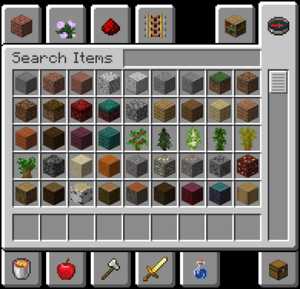
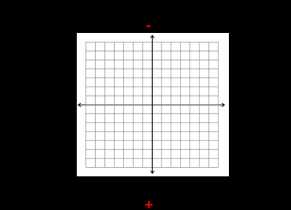

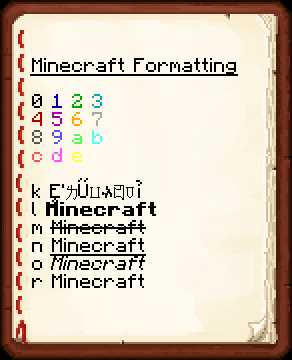

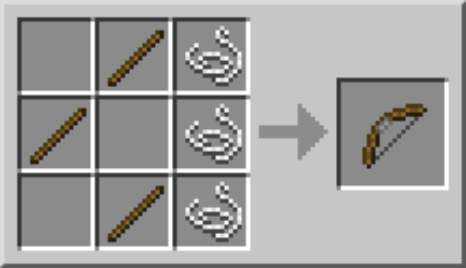
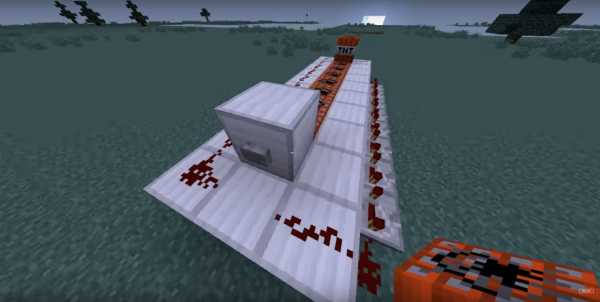
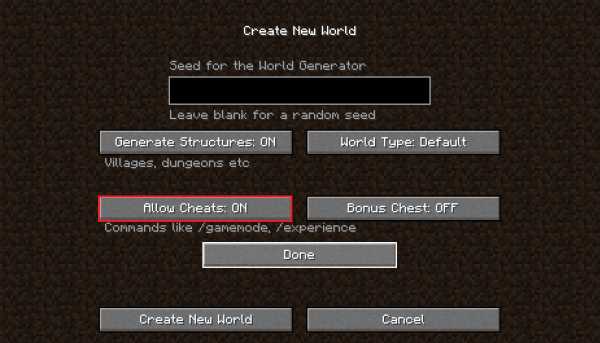
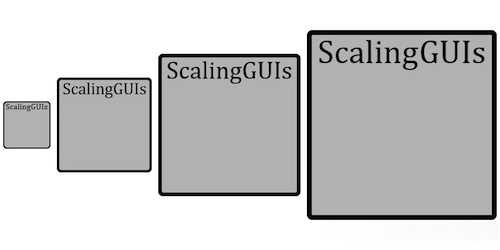
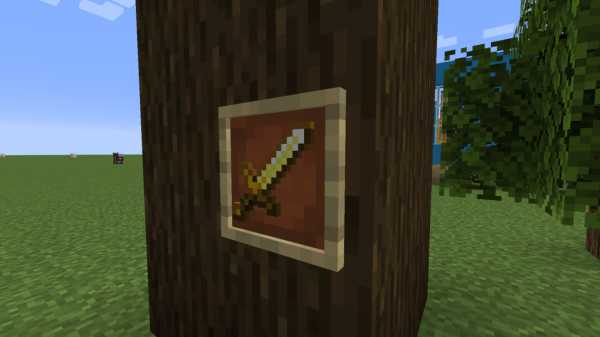




![[Furniture] Майнкрафт 1.10.2 мод на мебель. + 1.11.2! jooak-aofei1](https://minecraft247.ru/wp-content/uploads/2016/12/JOOAk-AOfEI1-70x70.jpg)